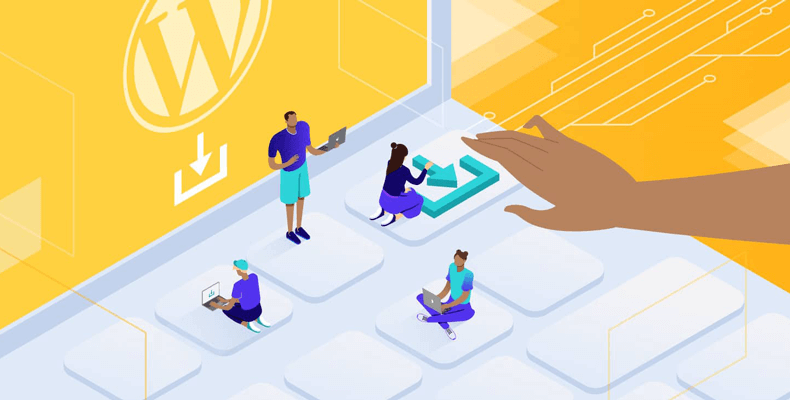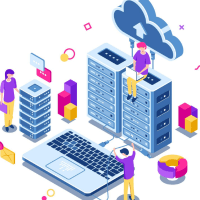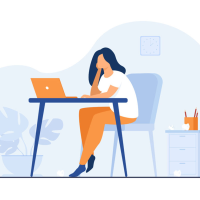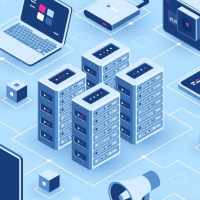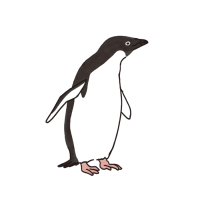目次
WordPressのプラグインとは
WordPress(ワードプレス)の公式サポートフォーラムには、以下のように説明されています。
プラグインとは、WordPress にすでにある機能を拡張・追加するための手段です。
WordPress のコアは、柔軟性を保つため、不必要なコードでふくれあがってしまわないようなるべくコンパクトに設計されています。ユーザーそれぞれが特定のニーズに合ったプラグインを利用して、カスタム機能を取り入れられるように作られています。
少しわかりずらいですよね。簡単に説明すると、WordPress(ワードプレス)をカスタマイズするためのプログラムのことです。
WordPress(ワードプレス)のプラグインには、「お問合せフォームの設置のプラグイン」「SEO対策のプラグイン」「セキュリティ強化のプラグイン」など様々なプラグインがあります。
これを活用することで、WordPress(ワードプレス)の既存の機能や設定したテーマだけでは補えない便利な機能を追加・登録し、カスタマイズすることができます。
インストールする3つの方法
プラグインのインストール方法は3つあります。仮にエラー文が表示されてしまい、インストールができなくても他の方法からインストールすることも可能なので焦らず対処しましょう。
管理画面(ダッシュボード)で検索してインストール
1. 管理画面(ダッシュボード)の【プラグイン】->【新規追加】をクリック
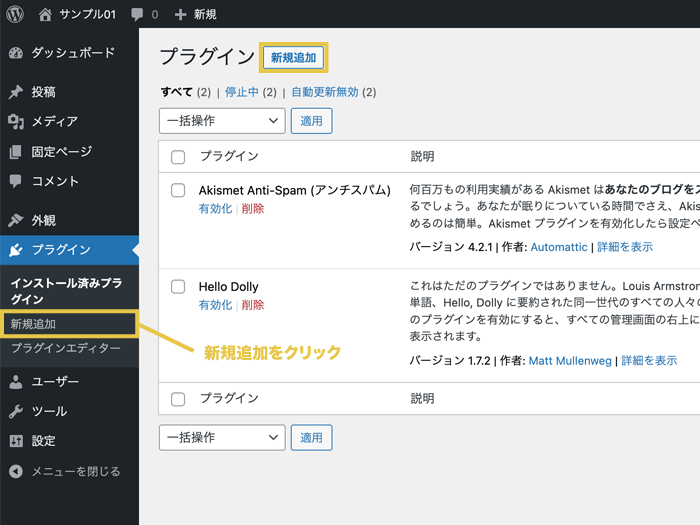
2. 右上の「プラグインの検索」からプラグイン名を検索する。
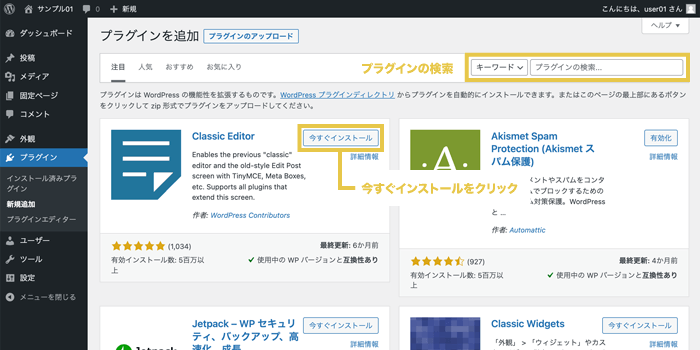
3. あとは「今すぐインストール」をクリックすればインストールは完了です。すぐに使用したい場合は、「有効化」もクリックしましょう。
管理画面(ダッシュボード)からZIP形式のファイルでインストール
まずは、WordPress(ワードプレス)公式サイトからインストールしたいプラグインのZIP形式のファイルをダウンロードします。
1. プラグインを検索する。
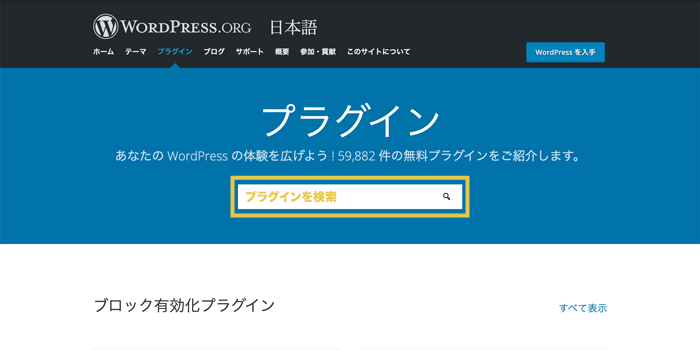
2. プラグインをダウンロードする。
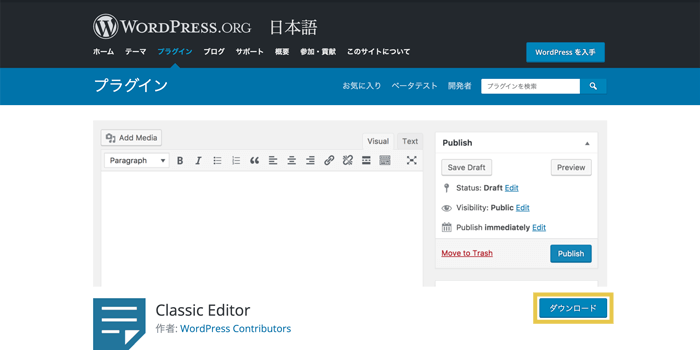
以下のような、拡張子が(.zip)のZIP形式ファイルがダウンロードされます。
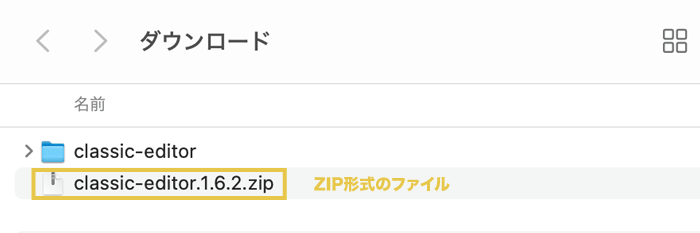
3. ファイルをダウンロードしたら、WordPressの管理画面(ダッシュボード)【プラグイン】->【新規追加】へ。
4. 画像上部にある「プラグインのアップロード」をクリックし、「ファイル選択」から先ほどダウンロードしてきたZIP形式のファイルをアップロードする。
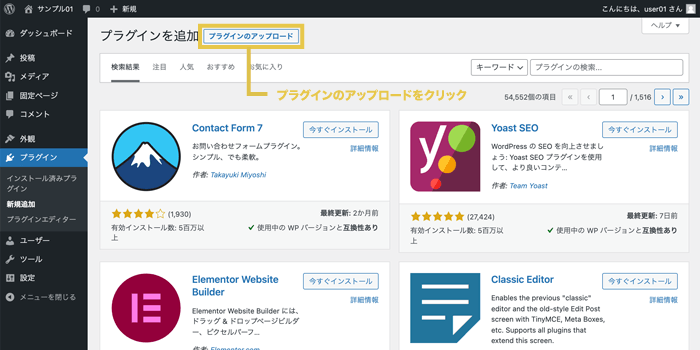
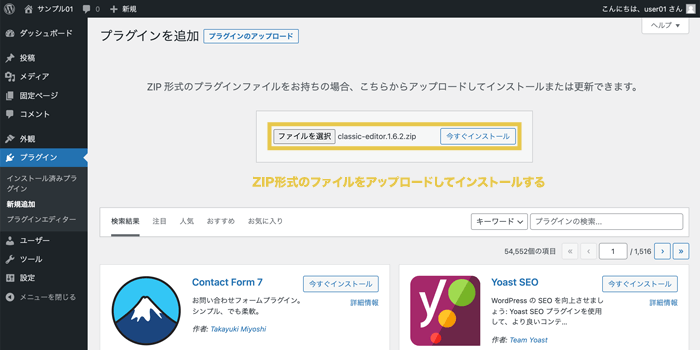
5. 「今すぐインストールする」をクリックすると、下記のような読み込み画面が表示されます。
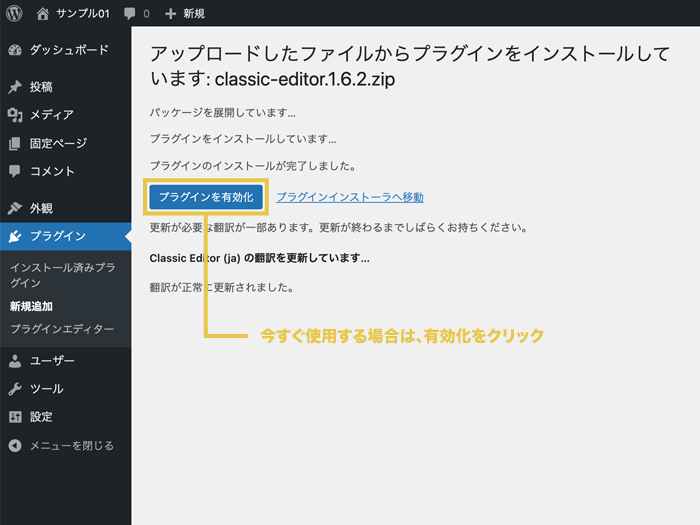
これでインストールは完了です。すぐに使用したい場合は、「プラグインを有効化」をクリックしましょう。
FTPソフトでサーバーにアップロードしてインストール
先ほど「管理画面(ダッシュボード)からZIP形式のファイルでインストール」で解説した手順と同じように、WordPress(ワードプレス)公式サイトからインストールしたいプラグインをダウンロードします。
1. プラグインを検索する。
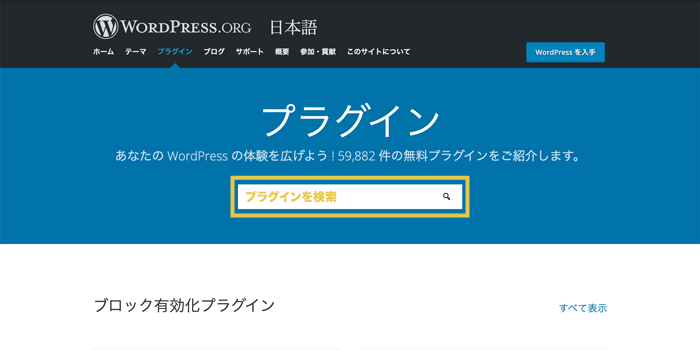
2. プラグインをダウンロードする。
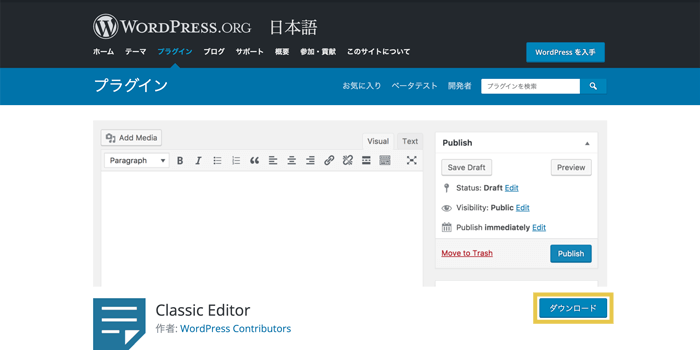
以下のような、拡張子が(.zip)のZIP形式ファイルがダウンロードされます。
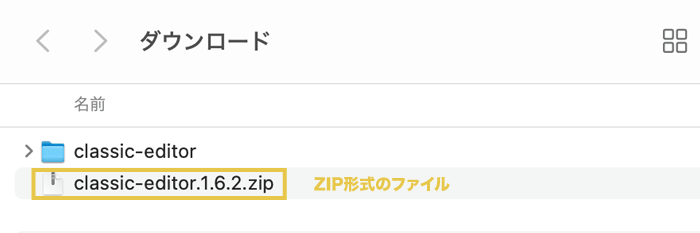
3. ダウンロードしたZIP形式ファイルを解凍ソフトで解凍して、ファイルを展開します。
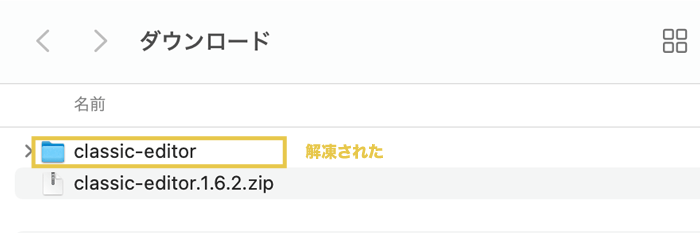
4. FTPソフトでWordPress(ワードプレス)をインストールしているサーバーに接続します。レンタルサーバーをお使いの場合は、コントロールパネルからFTP情報を確認しましょう。
5. 接続したら以下の場所に解凍したディレクトリ(フォルダ)をアップロードします。
wordpress/wp-content/plugins/ここにアップロードする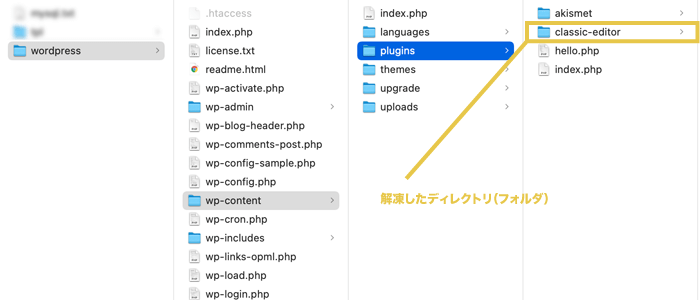
6. アップロードが完了したら、WordPressの管理画面(ダッシュボード)【プラグイン】からインストールされているか確認する。
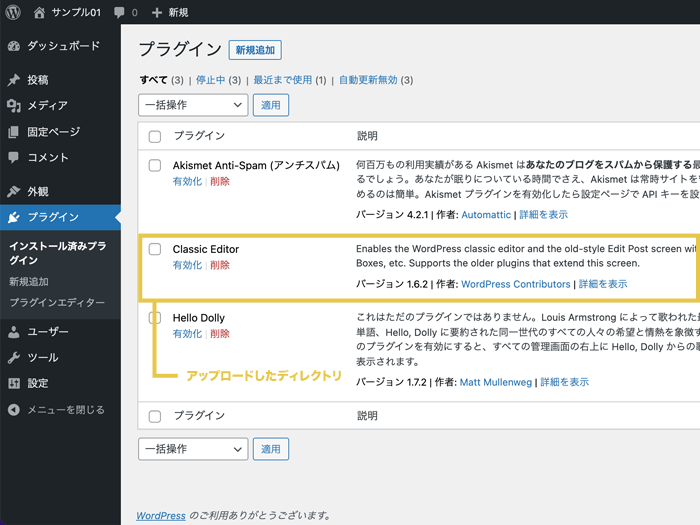
これでインストールは完了です。使用する場合は、「有効化」をクリックしましょう。
まとめ
WordPress(ワードプレス)の機能を向上・カスタムする事のできる「プラグイン」のインストール方法について詳しく解説してきました。
プラグインのインストール方法は3つあります。
- 管理画面(ダッシュボード)で検索してインストールする方法
- 管理画面(ダッシュボード)からZIP形式のファイルでインストールする方法
- FTPソフトでサーバーにアップロードしインストールする方法
最も簡単な方法は、WordPress(ワードプレス)のダッシュボードからインストールする方法になります。ご自身の状況に合わせてプラグインをインストールしましょう。